Como Ativar as Configurações de Preenchimento Automático do Microsoft Edge no Windows 10?
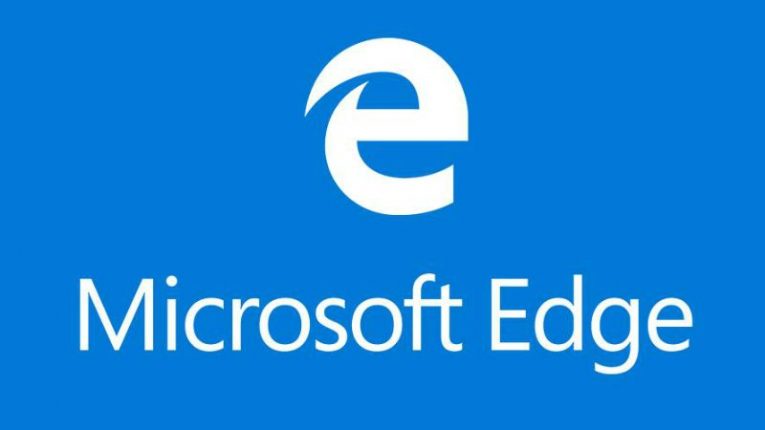
Como a maioria dos outros navegadores modernos, o Microsoft Edge foi capaz de preencher automaticamente os dados (como credenciais de login, por exemplo) nos sites durante meses, mas era limitado a credenciais do usuário e apenas entradas de formulários parciais, o que era uma chatice. No entanto, não deve ser dito que os memes do Edge são lentos; isso não é verdade, porque a partir da versão 1803 do Windows 10, o ME vem introduzindo melhorias de auto-preenchimento continuamente para tornar a nossa experiência de navegação muito mais suave e agradável.
Na sua última versão, o Microsoft Edge pode armazenar e gerenciar dados de cartões para pagamento para preencher detalhes de pagamento de maneira mais rápida e precisa, além da capacidade de adicionar senhas automaticamente e preencher entradas de formulários parcialmente.
Table of Contents
Como ativar e controlar as configurações de preenchimento automático no Microsoft Edge.
A primeira coisa que você precisa fazer para obter entradas e alterar as configurações de preenchimento automático do ME é executar os seguintes passos:
1. Inicie o Microsoft Edge e entre no seu menu principal.
2. Selecione Configurações.
3. Encontre "Configurações avançadas" e pressione o botão "Visualizar as configurações avançadas".
4. A partir daí, basta rolar para baixo e você verá a seção "Configurações de preenchimento automático". Você pode controlar as configurações relacionadas ao preenchimento automático de senhas, entradas de formulário e cartões de crédito.
Como configurar as configuraçōes das senhas salvas no Microsoft Edge.
A partir das configurações, você pode optar por habilitar ou desabilitar o preenchimento automático de senhas do Edge e impedir que a solicitação para salvar uma nova senha de um site seja exibida todas as vezes. Você pode desativar o recurso de salvar senhas desativando a opção "Salvar senhas".
Como gerenciar as senhas armazenadas
Se você quiser gerenciar as suas senhas, pressione o botão "Gerenciar senhas". Na sua página de configurações, você pode ver todas as suas senhas salvas e os sites que você selecionou para nunca salvar a senha. Se precisar alterar os dados em uma entrada específica, selecione a entrada e modifique as credenciais de login como desejar e, em seguida, clique no botão Salvar.
No caso de você querer excluir uma senha salva, ou se quiser se livrar de uma entrada da lista "Nunca salvar", basta clicar com o botão direito do mouse na entrada e pressionar o botão de credencial Excluir.
Como ajustar as configurações de entrada de formulário salvas.
O Microsoft Edge pode preencher todos os formulários longos e chatos com os quais você não quer se preocupar ou simplesmente não tem tempo para isso. Você pode escolher o tipo de informação que será preenchida automaticamente ou desativá-la completamente, se desejar.
Se você desejar desativar a função de entradas de formulário, basta clicar na opção de alternar Salvar entradas de formulário.
Se, por outro lado, você quiser gerenciar suas entradas de formulário salvas, deverá pressionar o botão Gerenciar entradas de formulário. Você pode visualizar suas entradas salvas mais antigas e adicionar novas informações na página Configurações. Se você precisar alterar uma entrada salva anteriormente, basta clicar nessa entrada e modificar os dados como deseja e pressionar Salvar. No entanto, se você precisar adicionar informações com antecedência, pressione o botão Adicionar novo, preencha o formulário (não faça o preenchimento automático aqui, infelizmente) e selecione o botão Salvar novamente.
Como configurar as configurações de cartões de pagamento armazenados no Microsoft Edge.
A partir da versão 1803 do Windows, o Microsoft Edge também é capaz de salvar dados de cartão de crédito e débito, o que permitirá que você preencha formulários com facilidade e rapidez nas compras on-line. Se você quiser desabilitar um determinado cartão, você pode fazê-lo a partir das configurações. A função para armazenar cartões de pagamento é ativada automaticamente, portanto, você precisa desativá-la por conta própria. Tudo o que você precisa fazer é desativar a opção Salvar cards para se livrar do recurso.
Como gerenciar seus cartões de crédito.
Se você decidir adicionar, remover ou modificar as informações do cartão já conectadas à sua conta da Microsoft, basta pressionar "Gerenciar cartões".
Você pode adicionar novos cartões clicando no botão Adicionar cartão. Digite seu nome e sobrenome, o número do cartão específico, sua data de vencimento e, finalmente, selecione Salvar. Você notará que não há opção para armazenar o código CVV. É uma medida de segurança e você terá que inseri-lo manualmente a cada vez. Por outro lado, se você quiser excluir um cartão, simplesmente pressione o botão Excluir.
Se você decidir que precisa de um cartão sincronizado com sua conta da Microsoft para estar acessível no Microsoft Edge, será necessário ativar o botão Alternar do Microsoft Pay.





